不知道你是否注意到,我们桌面上的软件快捷方式的左下角都有一个箭头的标识,不知道你看到这个东西会怎样,反正我是看它不是很爽,于是本次教程来了。
本文秋水将为大家介绍如何这个小箭头,去除或者保留?。
一:去除小箭头的方法
方法一:
1.在键盘上按【win+R】,输入【regedit】,点击【确定】。
2.鼠标右击【HKEY_CLASSES_ROOT】选择【查找 】。
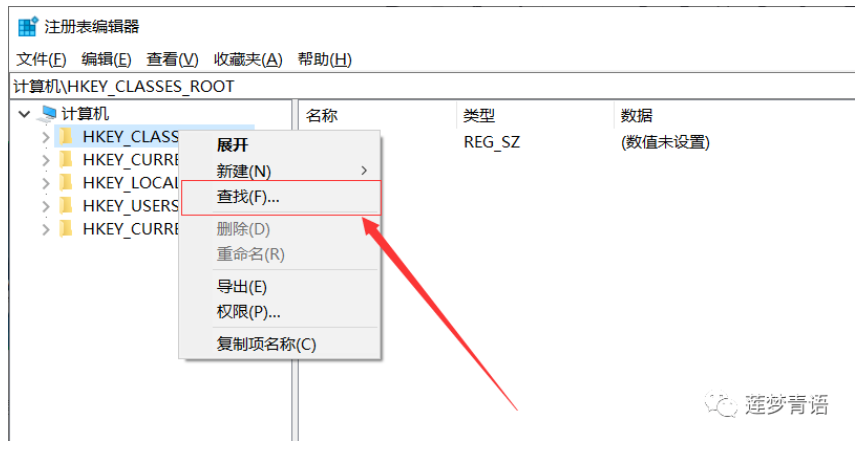
3. 查找目标输入【lnkfile】只勾选下方【项(K)】 和【全字匹配】,然后点击【查找下一个】。
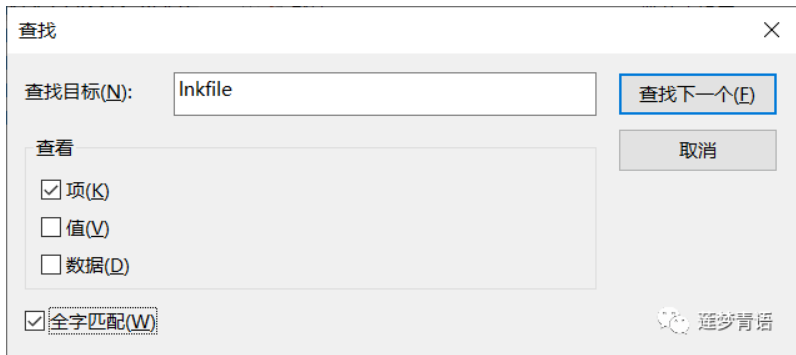
4.鼠标右击【IsShortcut】选择【删除】。
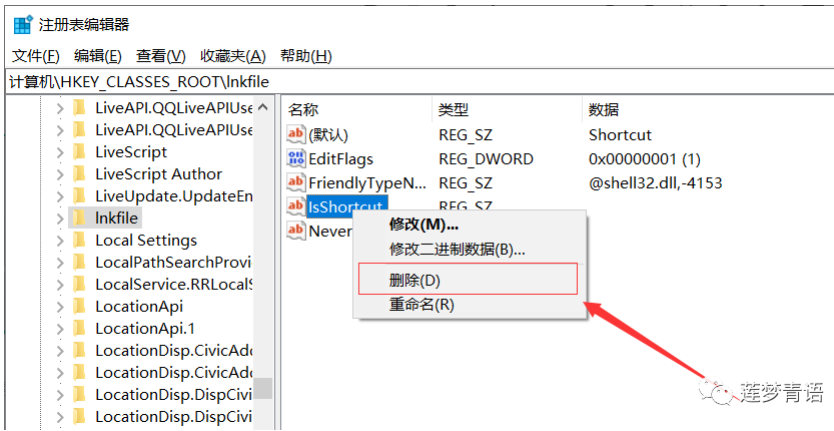
5.点击【是】。重启电脑,快捷方式小箭头消失!
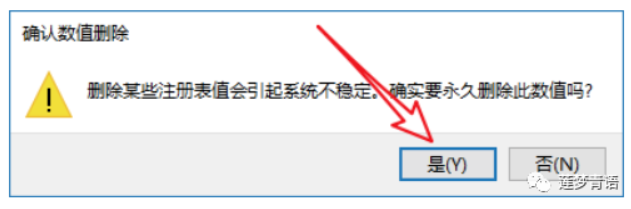
方法二:
1.在键盘上按【win+R】,输入下面代码,并点击【确定】
cmd /k reg delete "HKEY_CLASSES_ROOT\lnkfile" /v IsShortcut /f & taskkill /f /im explorer.exe & start explorer.exe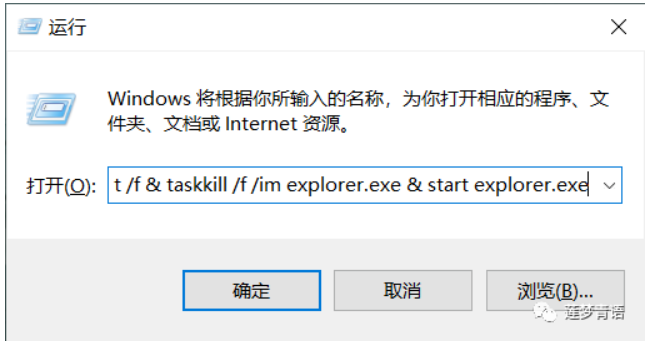
2.小箭头去除成功。
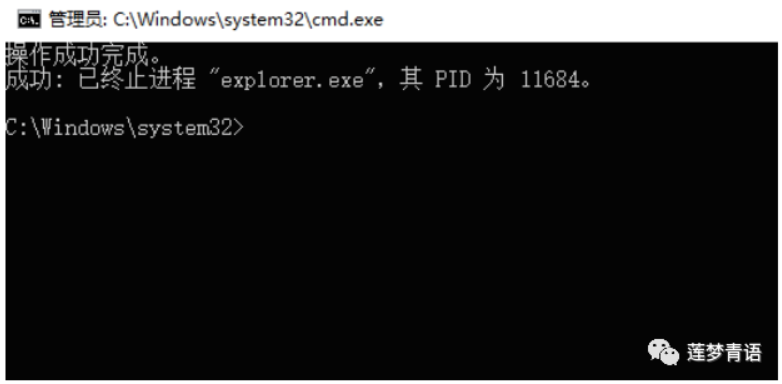
恢复小箭头方法
1.新建一个txt文档,在文本中输入
Windows Registry Editor Version 5.00
[HKEY_CLASSES_ROOT\PIPFile]
"IsShortcut"=""
[HKEY_CLASSES_ROOT\lnkfile]
"IsShortcut"=""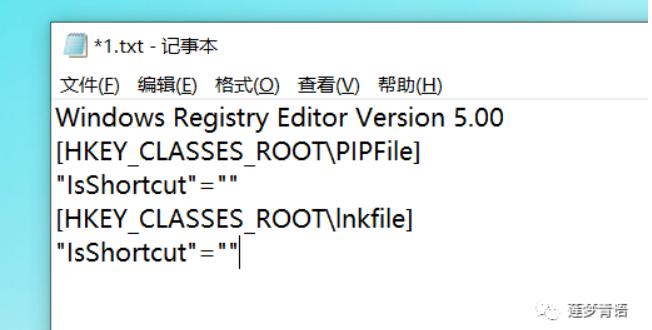
2.点击【文件】选择【另存为】,文件名填写【恢复小箭头.reg】(注意:.reg后缀一定要加上)点击【保存】。
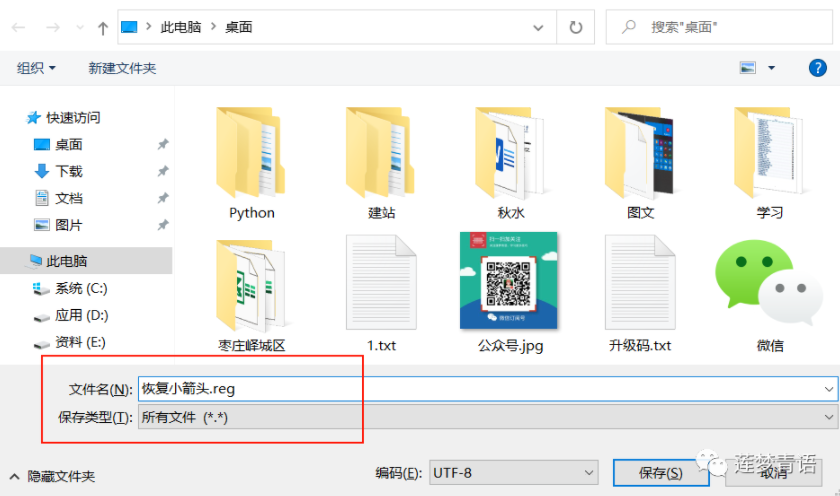
3.双击桌面【恢复小箭头】,弹出对话框选择【是】,点击【确定】。
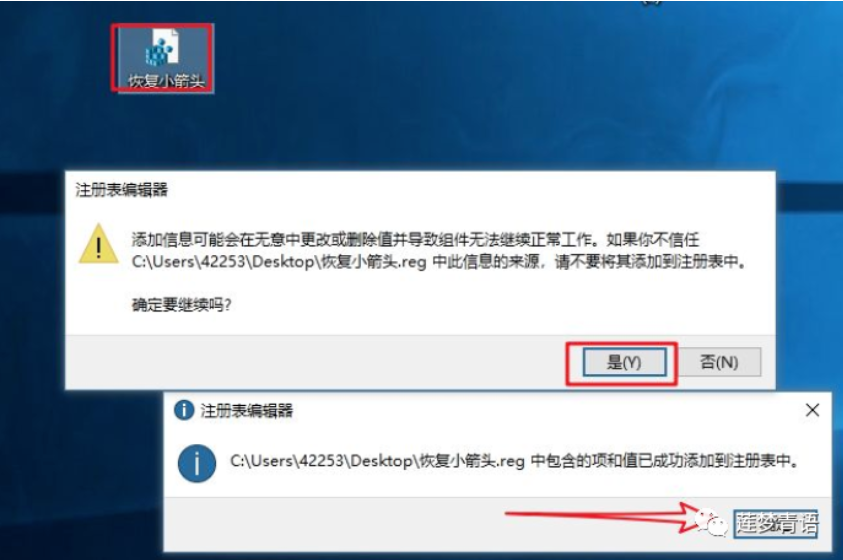
重启电脑,小箭头就可以恢复了!






